iCloudを使用してiPhone / iPadデータをバックアップすることは、多くのAppleユーザーにとって広く使用されている方法です。iCloudは、無料5GBストレージスペースを提供するからです。 さらに、あなたのiCloudバックアップファイルはあなたのiPhoneが無効になっているか盗まれたとしてもあなたが無線で失われたか削除されたiOSデータを回復するのを助けることができます。
真実はあなたが思うほど簡単ではありません。
「iCloudバックアップからiPhoneバックアップをプレビューすることは許可されていません。」
「iPhoneをiCloudから復元する必要があり、iCloudバックアップファイル全体をダウンロードして復元する以外に選択肢はありません。」
この問題を解決するには、次の中から最良のものを選択する必要があります。 5 iCloudバックアップエクストラクタ この記事のWindowsとMacのリスト。
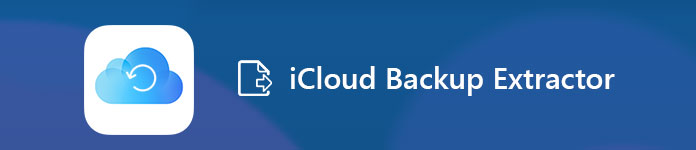
- 1. Apeaksoft iPhoneデータ復旧 – iPhone用iCloudおよびiTunesバックアップ抽出ツール(推奨)
- 2. iPhoneバックアップエクストラクタ– 2FAiCloudバックアップエクストラクタ
- 3. Dr.fone –iOSデータ復旧
- 4. PhoneRescue –破損したiCloudバックアップセーバー
- 5. EaseUS MobiSaver –無料iPhoneデータ復旧
1. iPhoneデータ復旧 – iPhone用iCloudおよびiTunesバックアップ抽出ツール(推奨)
Apeaksoft iPhoneのデータ復旧 あなたのワンストップiPhoneバックアップ抽出器です。 iCloudのバックアップファイルだけでなく、iTunesのバックアップファイルからもデータを抽出できます。 さらに、バックアップなしでiOSデータからデータを回復することもできます。 このソフトウェアは、情報を一切開示せずにiCloudバックアップを抽出するのに役立つ安全かつ迅速なツールです。
- iCloudバックアップからデータをプレビューして抽出し、失われたデータを選択的に回復します。
- iTunesのバックアップファイルからMacまたはPCにデータを抽出して復元します。
- バックアップなしで直接iOSデバイスから失われたデータを回復します。
- 連絡先、SMS、iMessage、メモ、写真、通話履歴、WhatsAppチャットと添付ファイルなどを取得します。
- 最新のiOS 26およびiPhone 17/16/15/14/13/12/11など、その他のiOSモデルと完全に互換性があります。
ここで詳細な手順を学ぶ iCloudバックアップを抽出してダウンロードする.

長所:
- iCloudバックアップを表示する データを抽出する前に。 (iCloudバックアップが表示されない)
- 一度にすべてのデータを復元せずにデータを選択的に抽出します。
- iCloudとは別に、iTunesとiPhoneから直接データを抽出します。
短所:
•無料トライアルでは、限られたデータ復旧しか許可されていません。
2. iPhoneバックアップエクストラクタ– 2FAiCloudバックアップエクストラクタ
iPhone Backup Extractor(https://www.iphonebackupextractor.com/)を使用すると、ユーザーはiTunesおよびiCloudのバックアップファイルからデータを復元できます。
連絡先、メモ、メッセージ、通話履歴、ビデオ、写真など、サポートされているアプリケーションは多数あります。
そのiTunes / iCloudデータ抽出機能のために、あなたは削除された後にiPhone / iPadデータを回復することができます、iOSアップデート失敗、制限パスコードを忘れてそして他の多くの状況。
それはあなたの失われたデータを回復するための柔軟な計画を提供します、そしてあなたはiCloudデバイスのリストをプレビューし、その無料iCloudバックアップエクストラクタで4 iTunesファイルを回復することができます。
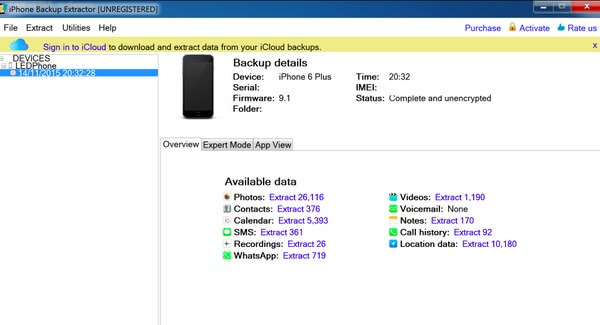
長所:
- 選択的にファイルを回復するためにiTunesとiCloudと協力してください。
- ユーザーがiTunesのバックアップからデータを抽出できるようにします。 暗号化バックアップ、破損したバックアップ、iCloudバックアップ、および2FA iCloudバックアップ。
- 抽出されたiCloudまたはiTunesのバックアップデータベースを自動的に一般的な形式に変換します。
- ベータを含むiOS 12 / 11サポート。
短所:
•失われたデータをiOSデバイスから直接回復することはできません。
3. Dr.fone –iOSデータ復旧
Dr.fone –回復(iOS)は、ユーザーが紛失または削除されたiOSデータを復元するための3つの方法も提供します。
バックアップからデータを抽出することに関しては、iCloudバックアップ抽出アプリはビデオ、連絡先、メモ、音楽、写真などのような様々なデータタイプをサポートします。
また、回復前にデータをプレビューすることもできます。 そのすべての機能にアクセスするには、まずiPhoneバックアップエクストラクターの亀裂を取得する必要があります。
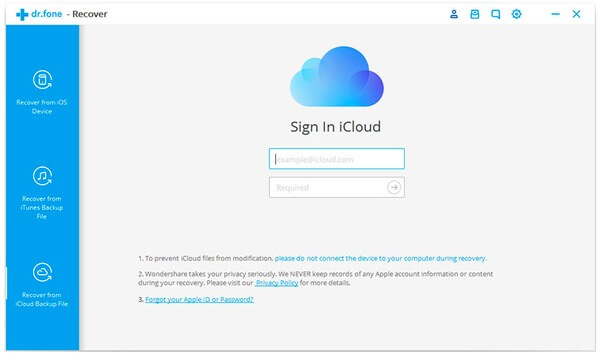
長所:
- iCloudバックアップからコンピュータにデータを抽出して復元します。
- iOS 26/18/17/16/15/14/13 および最新の iDevices と高い互換性があります。
- 抽出したiCloudデータをプレビューして選択的に出力します。
- iCloudバックアップの抽出全体には、10分かかります。
短所:
•iCloudバックアップエクストラクタフリーウェアの試用版は、いくつかの機能しか提供していません。
4. PhoneRescue –破損したiCloudバックアップセーバー
PhoneRescue iPhone、iPad、iPodデバイスで最大22種類のファイルを復元できます。
あなたが選択的にiPhoneアプリやPCに削除または失われたデータを復元する必要があるならば、PhoneRescueはあなたの最高のiPhoneバックアップ抽出ソフトウェアである可能性があります。 iOSデータを自由に抽出して出力するための3の選択肢もあります。
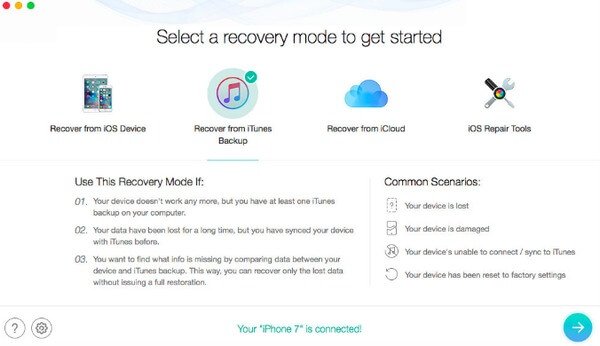
長所:
- iCloudバックアップから最大22種類のデータをWindowsまたはMacコンピュータに復元します。
- 速くて、シンプルで、きれいでそして使いやすいインターフェース。
- iTunesからデータを抽出する 暗号化されたものを含むiCloudバックアップファイル。
- ほとんどのiPhone / iPad / iPodモデルとiOSバージョンをサポートします。
短所:
•iCloudバックアップファイルを無料でスキャンしてプレビューできますが、iPhoneバックアップエクストラクタのフルバージョンからすべての機能を取得するには購入する必要があります。
5. EaseUS MobiSaver –無料iPhoneデータ復旧
EaseUSを使用すると、ユーザーはiPhone / iPad / iPod、およびiTunesやiCloudのバックアップファイルから、必要に応じて直接データを復元できます。
あなたは安全にあなたのWindowsまたはMacコンピュータ上のすべての共通データを抽出することができます。
その結果、EaseUS MobiSaver iCloudバックアップエクストラクタを使用すると、ほとんどのiOSデータ損失事故からデータを回復することがより簡単になります。
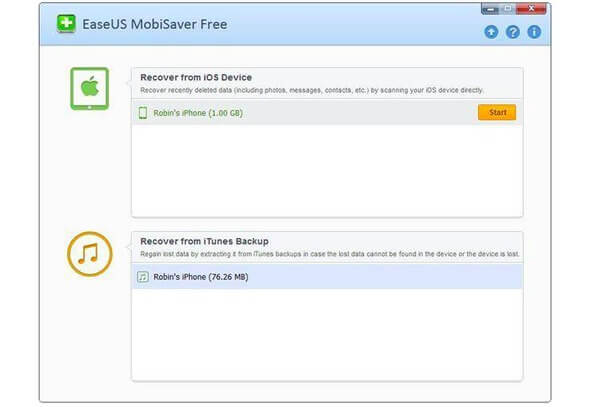
長所:
- 連絡先を含む削除または失われたiOSデータを回復する、Mac、PC上の写真、写真、ビデオなど。
- iPhoneの復旧前にデータをプレビューして抽出します。
- 生涯無料アップデートと技術サポート。
- さまざまなプラットフォームでデータを回復するための柔軟な計画を立てます。
短所:
•iCloudバックアップデータを正常に抽出できない場合があります。
結論
iCloudバックアップでiPhoneからの500写真、400メッセージ、100音楽ファイル、10ビデオ、35メモ、および320連絡先に基づいて成功率とスキャン時間を簡単にテストした後、iPhone Data Recoveryは他のものよりもうまく機能するという結果を得ます。 4ユーティリティ
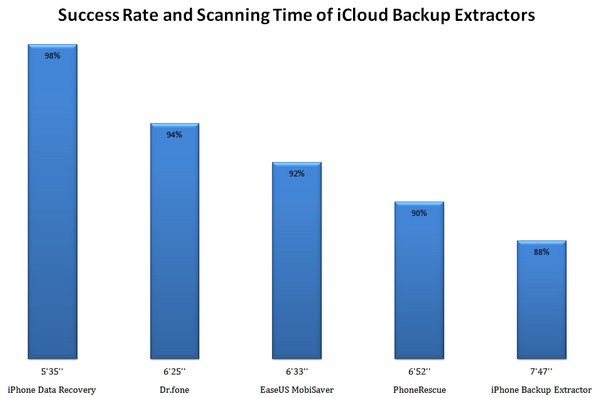
全体として、あなたはトップ5 iCloudバックアップエクストラクタの上記のレビューを比較してあなたの最高の1つのiCloudバックアップエクストラクタを選択することもできます。
iCloudバックアップからデータを抽出してから、Windows PCまたはMacに簡単に復元できます。
このiCloudバックアップエクストラクタレビューについて理解しづらいものがある場合は、メッセージを下に残すか、いつでもお問い合わせください。




